 Tutorial perisian
Tutorial perisian
 Perisian Pejabat
Perisian Pejabat
 Bagaimanakah pasukan Microsoft diintegrasikan dengan Outlook?
Bagaimanakah pasukan Microsoft diintegrasikan dengan Outlook?
Bagaimanakah pasukan Microsoft diintegrasikan dengan Outlook?
Jul 02, 2025 pm 02:18 PMPasukan Microsoft dan Outlook mengintegrasikan untuk meningkatkan produktiviti melalui beberapa ciri utama: 1) Jadual mesyuarat pasukan secara langsung dari Outlook Calendar Jemputan dengan satu klik, memastikan perkongsian pautan lancar dan penyegerakan ketersediaan; 2) menerima ringkasan pasca mesyuarat dalam e-mel Outlook, termasuk log sembang, fail bersama, dan rakaman; 3) penyegerakan ketersediaan kalendar untuk mencerminkan kemas kini status masa nyata dalam pasukan seperti "dalam mesyuarat" atau "keluar dari pejabat"; 4) Memulakan panggilan suara atau video dari e -mel Outlook tanpa menukar aplikasi dengan melayang di atas nama kenalan.

Pasukan Microsoft dan Outlook bekerjasama untuk menyelaraskan komunikasi dan penjadualan, menjadikannya lebih mudah untuk menguruskan mesyuarat, mesej, dan kerjasama. Begini cara mereka mengintegrasikan dengan cara praktikal.

Mesyuarat penjadualan terus dari Outlook
Salah satu ciri yang paling banyak digunakan ialah keupayaan untuk menjadualkan pasukan yang bertemu secara langsung dari jemputan kalendar Outlook. Apabila anda membuat acara baru di Outlook, terdapat butang "Mesyuarat Pasukan" yang boleh anda klik. Ini secara automatik menambah pautan mesyuarat ke acara supaya peserta boleh menyertai tanpa langkah tambahan.
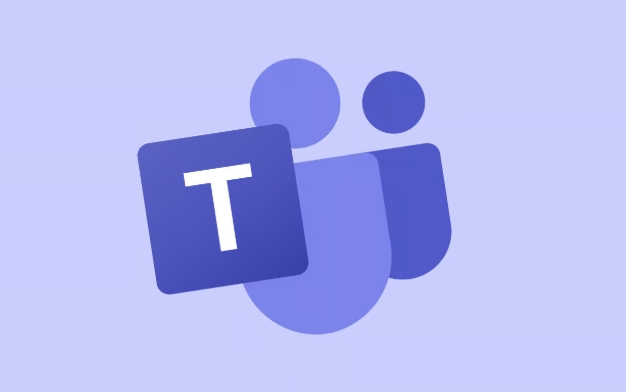
- Jika anda lupa untuk menambah pilihan pasukan semasa persediaan, anda boleh mengedit acara kemudian dan membolehkannya.
- Integrasi ini juga menyegerakkan ketersediaan anda di kedua -dua aplikasi, membantu mengelakkan tempahan berganda.
Terima log sembang mesyuarat di Outlook
Selepas mesyuarat pasukan berakhir, peserta boleh menerima ringkasan yang termasuk mesej sembang, fail bersama, dan pautan ke rakaman (jika tersedia). Ini sering dihantar melalui e -mel melalui Outlook.
Ini membantu orang -orang yang tidak dapat menghadiri maklumat atau membolehkan para hadirin merujuk apa yang telah dibincangkan kemudian.
Segerakkan Ketersediaan Kalendar Untuk Kemas Kini Status
Pasukan menarik data masa nyata dari Outlook untuk mencerminkan status semasa anda. Contohnya:
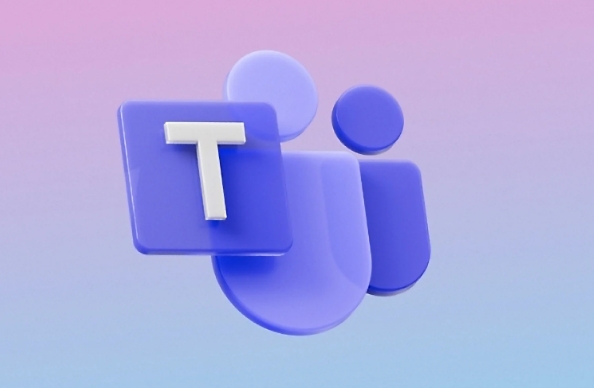
- Jika anda berada dalam mesyuarat yang dijadualkan di Outlook, pasukan secara automatik akan menunjukkan kepada anda sebagai "dalam mesyuarat."
- Jika kalendar anda mengatakan bahawa anda berada di luar pejabat, pasukan juga mencerminkannya.
Ini memberikan penglihatan orang lain apabila anda ada, mengurangkan gangguan.
Klik-ke-dial dari e-mel Outlook
Jika anda mendapat e -mel di Outlook dan ingin menghubungi seseorang dengan segera, anda boleh melakukannya dengan cepat. Hanya hover atas nama atau alamat e -mel mereka, dan anda akan melihat pilihan untuk memulakan sembang, panggilan suara, atau panggilan video menggunakan pasukan.
Tidak perlu menukar aplikasi terlebih dahulu - ia berfungsi terus dari peti masuk anda.
Itulah pada dasarnya bagaimana pasukan dan Outlook sesuai bersama. Ia tidak terlalu rumit, tetapi sambungan ini pasti membuat kerja harian lebih lancar.
Atas ialah kandungan terperinci Bagaimanakah pasukan Microsoft diintegrasikan dengan Outlook?. Untuk maklumat lanjut, sila ikut artikel berkaitan lain di laman web China PHP!

Alat AI Hot

Undress AI Tool
Gambar buka pakaian secara percuma

Undresser.AI Undress
Apl berkuasa AI untuk mencipta foto bogel yang realistik

AI Clothes Remover
Alat AI dalam talian untuk mengeluarkan pakaian daripada foto.

Clothoff.io
Penyingkiran pakaian AI

Video Face Swap
Tukar muka dalam mana-mana video dengan mudah menggunakan alat tukar muka AI percuma kami!

Artikel Panas

Alat panas

Notepad++7.3.1
Editor kod yang mudah digunakan dan percuma

SublimeText3 versi Cina
Versi Cina, sangat mudah digunakan

Hantar Studio 13.0.1
Persekitaran pembangunan bersepadu PHP yang berkuasa

Dreamweaver CS6
Alat pembangunan web visual

SublimeText3 versi Mac
Perisian penyuntingan kod peringkat Tuhan (SublimeText3)
 Cara berkumpul mengikut bulan dalam jadual pivot excel
Jul 11, 2025 am 01:01 AM
Cara berkumpul mengikut bulan dalam jadual pivot excel
Jul 11, 2025 am 01:01 AM
Kumpulan mengikut bulan dalam jadual pivot Excel memerlukan anda untuk memastikan bahawa tarikh itu diformat dengan betul, kemudian masukkan jadual pivot dan tambahkan medan tarikh, dan akhirnya klik kanan kumpulan untuk memilih "bulan" agregasi. Jika anda menghadapi masalah, periksa sama ada ia adalah format tarikh standard dan julat data adalah munasabah, dan menyesuaikan format nombor untuk memaparkan bulan dengan betul.
 Cara Memperbaiki Autosave di Microsoft 365
Jul 07, 2025 pm 12:31 PM
Cara Memperbaiki Autosave di Microsoft 365
Jul 07, 2025 pm 12:31 PM
Pautan Pantas Periksa status autosave fail '
 Cara menukar pandangan ke tema gelap (mod) dan matikannya
Jul 12, 2025 am 09:30 AM
Cara menukar pandangan ke tema gelap (mod) dan matikannya
Jul 12, 2025 am 09:30 AM
Tutorial menunjukkan bagaimana untuk bertukar -tukar mod cahaya dan gelap dalam aplikasi Outlook yang berbeza, dan bagaimana untuk menyimpan panel bacaan putih dalam tema hitam. Sekiranya anda sering bekerja dengan e -mel anda pada waktu malam, Outlook Mode Dark dapat mengurangkan ketegangan mata dan
 Cara Mengulangi Barisan Header Pada Setiap Halaman Semasa Mencetak Excel
Jul 09, 2025 am 02:24 AM
Cara Mengulangi Barisan Header Pada Setiap Halaman Semasa Mencetak Excel
Jul 09, 2025 am 02:24 AM
Untuk menetapkan tajuk berulang setiap halaman apabila cetakan Excel, gunakan ciri "Tajuk Top Top". Langkah -langkah khusus: 1. Buka fail Excel dan klik tab "Layout Page"; 2. Klik butang "Tajuk Cetak"; 3. Pilih "baris tajuk atas" dalam tetingkap pop timbul dan pilih baris untuk diulang (seperti baris 1); 4. Klik "OK" untuk melengkapkan tetapan. Nota termasuk: Hanya kesan yang boleh dilihat apabila pratonton percetakan atau percetakan sebenar, elakkan memilih terlalu banyak baris tajuk untuk mempengaruhi paparan teks, lembaran kerja yang berbeza perlu ditetapkan secara berasingan, ExcelOnline tidak menyokong fungsi ini, memerlukan versi tempatan, operasi versi MAC adalah serupa, tetapi antara muka sedikit berbeza.
 Cara tangkapan skrin pada PC Windows: Windows 10 dan 11
Jul 23, 2025 am 09:24 AM
Cara tangkapan skrin pada PC Windows: Windows 10 dan 11
Jul 23, 2025 am 09:24 AM
Ia biasa mahu mengambil tangkapan skrin pada PC. Jika anda tidak menggunakan alat pihak ketiga, anda boleh melakukannya secara manual. Cara yang paling jelas ialah memukul butang PRT SC/atau cetak butang SCRN (cetak kunci skrin), yang akan merebut keseluruhan skrin PC. Awak buat
 Di manakah rakaman mesyuarat pasukan disimpan?
Jul 09, 2025 am 01:53 AM
Di manakah rakaman mesyuarat pasukan disimpan?
Jul 09, 2025 am 01:53 AM
MicrosoftTeamsRecordingSarestoredIntHecloud, biasanya
 cara mencari nilai kedua terbesar dalam excel
Jul 08, 2025 am 01:09 AM
cara mencari nilai kedua terbesar dalam excel
Jul 08, 2025 am 01:09 AM
Mencari nilai kedua terbesar dalam Excel boleh dilaksanakan dengan fungsi yang besar. Formula adalah = besar (julat, 2), di mana julat adalah kawasan data; Jika nilai maksimum muncul berulang kali dan semua nilai maksimum perlu dikecualikan dan nilai maksimum kedua didapati, anda boleh menggunakan formula array = max (jika (rangemax (julat), julat)), dan versi lama Excel perlu dilaksanakan oleh CTRL Shift Enter; Bagi pengguna yang tidak biasa dengan formula, anda juga boleh mencari secara manual dengan menyusun data dalam urutan menurun dan melihat sel kedua, tetapi kaedah ini akan mengubah susunan data asal. Adalah disyorkan untuk menyalin data terlebih dahulu dan kemudian beroperasi.
 cara mendapatkan data dari web di excel
Jul 11, 2025 am 01:02 AM
cara mendapatkan data dari web di excel
Jul 11, 2025 am 01:02 AM
Topulldatafromthewebintoexcelwithoutcoding, usepowerQueryforstructuredHtmlTablesByenteringTheurlunderdata> getData> dariWebandSelectingThedesiredTable;





